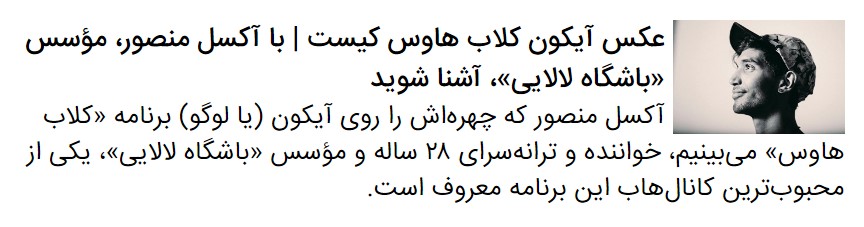همه چیز درباره کلاب هاوس
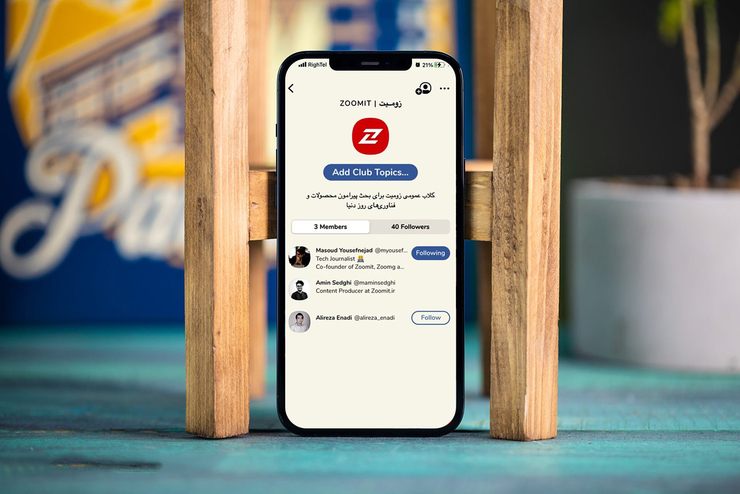
به گزارش شهرآرانیوز؛ مدتها بود که لیست شبکههای اجتماعی محبوب دستنخورده باقی مانده بود تا اینکه مدتی پیش شبکهی اجتماعی صدامحوری با نام «ClubHouse» بهلطف چند مصاحبهی جنجالی از ایلان ماسک، شاهد جهش بیشاز ۱۰ میلیونی تعداد کاربران بود و خیلی سریع در فهرست شبکههای اجتماعی محبوب کاربران اینترنت جایگاهی برای خود دستوپا کرد.
کلاب هاوس ساختار پیچیدهای ندارد، اما دربارهی نحوهی ثبتنام، شیوهی کار با آن و شیوهی مدیریت رومها به توضیحاتی نیاز است؛ در ادامهی این مطلب با زومیت همراه باشید تا بیشتر با این شبکهی اجتماعی تازهنفس آشنا شویم.
ثبتنام در کلاب هاوس
نخستین گامی که هر کاربر برای استفاده از هر شبکهی اجتماعی برمیدارد، ثبتنام در آن است. برخلاف سایر سرویسهای کنونی، پیشنیازهای ثبتنام در کلاب هاوس تنها به یک شماره تلفن و تنظیم نام کاربری محدود نمیشود؛ برای فعالیت در این سرویس از جانب یکی از کاربران کنونی کلاب هاوس دعوتنامه داشته باشید.
اپلیکیشن رسمی کلاب هاوس هماکنون تنها برای پلتفرم iOS در دسترس قرار دارد؛ اما نسخههای غیررسمی این شبکهی اجتماعی برای اندروید نیز بهکمک وبسرویسهای کلاب هاوس توسعه یافته است، از سوی دیگر گفته میشود که نسخهی رسمی کلاب هاوس برای کاربران اندروید نیز در آیندهی نزدیک منتشر خواهد شد.
دانلود نسخه رسمی کلاب هاوس برای iOS
دانلود نسخه غیررسمی کلاب هاوس برای اندروید
شما میتوانید پیشازآنکه از دوستی دعوتنامه بگیرید، با وارد کردن شماره همراه خود مراحل اولیهی ثبتنام در کلاب هاوس را انجام دهید که طی آن، نام کاربری مدنظرتان را تا زمانیکه کسی شما را دعوت میکند، رزرو کنید. طی کردن مراحل اولیهی ثبتنام را به هر کاربری توصیه میکنیم؛ چراکه همراهبا اتمام این فرایند، برای کسانی که شما را بهعنوان مخاطب ذخیره دارند، اعلانی شامل انتظار شما برای دعوت به کلاب هاوس ارسال میشود و آنها میتوانند درصورت تمایل ارسال دعوتنامه را برعهده بگیرند.
دعوت کردن کسی به کلاب هاوس بههیچوجه پیچیده نیست. بهصورت پیشفرض هرکسی که فعالیتش در کلاب هاوس را شروع میکند، سه دعوتنامه برای دعوت سه نفر از مخاطبانش از کلاب هاوس دریافت میکند که بهمرور با دعوت افراد بیشتر، این تعداد افزایش مییابد. با انتخاب آیکون پاکتنامهای که در نوار اپلیکیشن قرار دارد، به لیست مخاطبان دسترسی مییابید و میتوانید فرد دلخواه را به فعالیت در کلاب هاوس دعوت کنید.
دنبال کردن موضوعات موردعلاقه
پس از اتمام مراحل اولیهی ثبتنام و دریافت دعوتنامه، مرحلهی بعدی انتخاب عنوانهای موردعلاقهی شما برای کمک به الگوریتم کلابهاوس برای پیشنهاد اتاقهای موردعلاقهی شما است.
هنگامی که انتخاب موضوعات بهاتمام رسید، کلاب هاوس از شما دسترسی به مخاطبانتان را درخواست میکند تا افزونبر نمایش فهرستی از مخاطبان فعال شما در کلاب هاوس، همراهبا افراد تأثیرگذار در حوزهها و موضوعات موردعلاقهتان، برای ارسال دعوتنامه نیز بتوانید مخاطبان دلخواهتان را انتخاق کنید.
پروفایلتان را تکمیل کنید
در کلاب هاوس نیز همانند سایر شبکههای اجتماعی، پروفایل از بخشهای پراهمیت بهشمار میرود که اگر قصد فعالیت جدی در کلاب هاوس را داشته باشید، این اهمیت دوچندان میشود.
برای شروع رومی که پیشتر زمانبندی نشده است، باید دکمهی سبز Start room در میان صفحهی اصلی را لمس کنید؛ اما ابتدا باید نوع روم و کلاب مربوط به آن (درصورت تمایل) را مشخص کرده باشید. گزینهی Open برای عمومیسازی روم بین تمام اعضای کلاب، گزینهی Social محدودسازی امکان حضور در روم به افرادی که شما آنها را دنبال کردهاید و گزینهی Closed برای خصوصیسازی روم بین شما و فرد دلخواهتان بهکار میرود. اگر عضو کلابی باشید که سازندهی آن امکان ساخت روم توسط اعضا را داده باشد، میتوانید بهغیر از موارد ذکر شده، کلاب مدنظرتان را نیز مشخص کنید تا روم صرفا برای اعضای کلاب ساخته شود و امکان حضور در آن نیز محدود به همین افراد باشد.
چطور رومهای کلاب هاوس را مدیریت کنیم؟
زمانیکه رومی را در کلاب هاوس شروع میکنید، از همان ابتدا شما مدیر یا به اصطلاح Moderator آن روم محسوب میشوید. مدیران رومها در کلاب هاوس درمقایسهبا سایر کسانی که روی Stage قرار دارند چند ویژگی و قابلیت بیشتر برای مدیریت روم خواهند داشت.
نخست از آیکون جدیدی موسوم به Hand raises در کنار آیکون + شروع میکنیم؛ زمانیکه Audience روم شما دستشان را بهمعنای درخواست برای صحبت کردن بالا میبرند، افزونبر اضافه شدن یک آیکون دست کنار تصویر پروفایل آنها، نام تکتکشان در این بخش لیست میشود و میتوانید درصورت تمایل، کسانی را که مایل به صحبت هستند، به Stage اضافه کنید.
زمانیکه مدیران رومها روی پروفایل کاربران حاضر در روم کلیک میکنند، سه دکمه بیشتر از کاربران عادی مشاهده میکنند؛ از بین این دکمهها، گزینهی میکروفون که کنار تصویر پروفایل Speaker-ها قرار دارد، برای مواقعی است که مدیر میخواهد بهصورت دستی میکروفون شخص مقابل را غیرفعال کند.
اگر کاربری که مدیر روی پروفایل آن کلیک کرده باشد، از Audience باشد، دکمهی Make a speaker را برای دعوت به Stage در دسترس خواهد بود؛ درغیراینصورت دکمهی Move to audience برای انتقال آن شخص از استیج به جایگاه شنوندهها در دسترس خواهد بود.
در نهایت دکمهی سومی با عنوان Make a moderator در پروفایل کاربران حاضر در روم بهچشم میخورد که برای انتخاب شخص موردنظر بهعنوان مدیر روم کاربرد دارد.
چطور تعداد کاربران روم را در کلاب هاوس افزایش دهیم؟
اگر قصد دارید روم پرشنوندهای داشته باشید، میتوانید نخستین گام را با دعوت دنبالکنندگانتان به روم موردبحث بردارید که این فرایند در کلاب هاوس Ping نام دارد. دعوت کسانی که دنبالکنندگان زیادی دارند به رومتان، میتواند تأثیر بهسزایی روی دیده شدن روم در لیست اتاقهای افراد دیگر داشته باشد.
همانند سایر شبکههای اجتماعی، درخواست کردن از کاربران حاضر در روم نیز از راههای رایج است؛ شما میتوانید از اعضای حاضر درخواست کنید با دنبال کردن شما از رومهای بعدیتان نیز باخبر شوند یا با دنبال کردن کلابتان، از حاضران رومهای بعدی آن کلاب باشند.
بهنظر میرسد که کلاب هاوس با رشد سایر شبکههای اجتماعی مشکلی ندارد؛ چرا که در همین بخش از شما میخواهد درصورت تمایل پروفایل توییتر و اینستاگرامتان را به پروفایل کلاب هاوس لینک کنید، در این حالت بخش قابل توجهی از پروفایل شما نظیر تصویر پروفایل و بیوگرافی بهصورت خودکار تکمیل میشود.
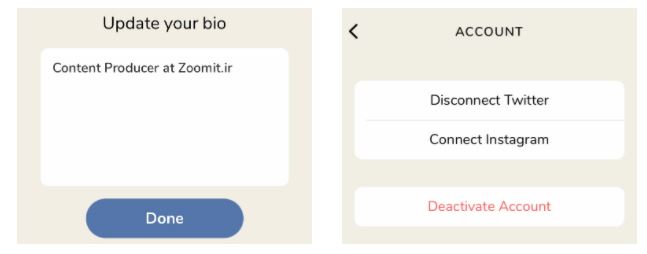
اگر قصد دارید خودتان تکتک بخشهای پروفایلتان را بهصورت دستی تکمیل کنید، میتوانید از انتخاب تصویر پروفایل شروع کنید. توجه کنید که انتخاب تصویر پروفایلی که چهرهی شما را بهشکل واضحی نمایش دهد، به افزایش میزان تأثیرگذاری روی سایر کاربران کلاب هاوس کمک شایانی میکند؛ چراکه بیشتر کاربران سعی دارند با افراد گوناگون ارتباط بگیرند و این ارتباطگیری میتواند تا حد زیادی به تصویر پروفایل کاربر مقابل بستگی داشته باشد.
بخش بیوگرافی برای کسانیکه قصد فعالیت جدی در کلاب هاوس را دارند بسیار مهم است. اگر کسی در یک روم روی پروفایل کلیک کند، تنها بخشی از پروفایل شما شامل عکس پروفایل و سه خط ابتدایی بایوگرافی را میبیند و درصورت کشیدن صفحه به بالا میتواند پروفایل کامل شما، شامل متن کامل بیوگرافی و نام کاربری شما در سایر شبکههای اجتماعی را ببیند؛ این موضوع از اهمیت سه خط ابتدایی بیوگرافی شما در کلاب هاوس خبر میدهد که میتواند منجر به جذب یا دفع دیگران در نگاه اولیه به پروفایلتان شود.
از رومهای گفتوگو لذت ببرید
بخش اعظم محتوا در کلاب هاوس توسط رومهای گفتوگو (Room) ردوبدل میشود. در صفحهی ابتدایی اپلیکیشن (Home Page) رومهایی را مشاهده میکنید که بهواسطهی حضور افراد یا موضوعات منتخب شما نمایش داده میشوند.
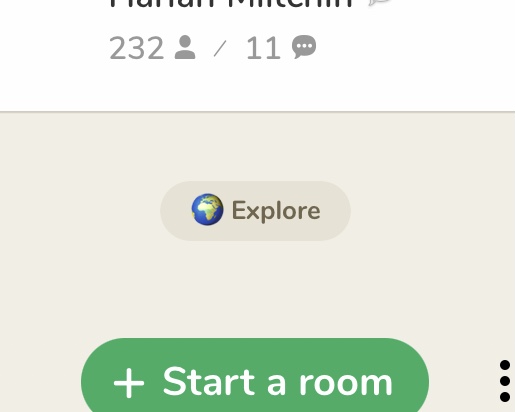
اگر رومهای صفحهی خانهی شما راضیکننده نیستند، میتوانید با مراجعه به بخش انتهایی صفحه و کلیک روی دکمهی Explore به تعداد رومهای پیشنهادی در صفحهی اصلی خودتان اضافه کنید؛ دکمهی ذرهبین گوشهی بالای صفحه نیز علاوهبر امکان جستوجو، برای ورود به محیط Explore کاربرد دارد که افزونبر نمایش افراد مرتبط به شما برای دنبال کردن، فهرستی از موضوعات را در اختیار شما میگذارد تا کلاب هاوس با انتخاب موضوع مدنظرتان، کلابها و افراد فعال در آن حوزه را نمایش دهد.
چطور از زمان برگزاری رومهای کلاب هاوس باخبر شویم؟
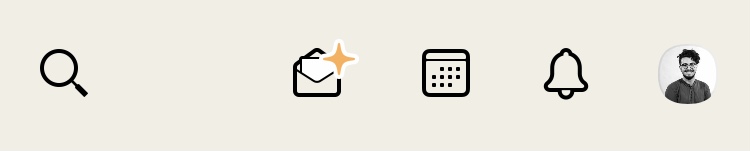
در نوار بالایی آیکون تقویمی وجود دارد که در آن جزئیات رومهایی بهچشم میخورد که پیشاز برگزاری زمانبندی شدهاند. شما میتوانید درصورت تمایل، با انتخاب آیکون زنگولهی کنار هر روم، اعلان زمان شروع آن را فعال کنید تا بههیچوجه از رومهای موردعلاقهتان بازنمانید. توجه داشته باشید نوار کوچکی نیز که بالای رومهای صفحهی اصلی شما قرار دارد، بهنوعی نسخهی کوچکتر شدهی همین بخش است.
از فعالیتها باخبر شوید
آیکون زنگولهی نوار بالایی صفحه، شما را به صفحهای موسوم به Activity منتقل میکند که به کمک آن میتوانید از کسانی که اخیرا شما را دنبال کردهاند، مخاطبانی که بهتازگی به کلاب هاوس پیوستهاند و شروع رومهایی باخبر شوید که اعلانشان را فعال کردهاید.
کلابهای موردعلاقهتان را دنبال کنید
کلابها در کلاب هاوس گروههایی از افراد هستند که به یک موضوع مشترک علاقه دارند و رومهای گوناگونی دربارهی آن موضوع برگزار میکنند. دنبال کردن کلابهایی که به موضوع یا اعضایشان علاقه دارید به شما کمک میکند تا رومهای مناسبتری را در صفحهی اصلی خود داشته باشید.
اگر قصد دنبال کردن کلاب یا شخص خاصی را داشتید، میتوانید آن کلاب یا شخص را از طریق آیکون ذرهبین گوشهی بالایی صفحه جستوجو و درصورت تمایل دنبال کنید.
آموزش استفاده از رومهای کلاب هاوس
با انتخاب هرکدام از رومهایی که عنوان یا اعضایش برای شما جذاب بهنظر میرسد، بهعنوان یک شنونده وارد آن روم میشوید؛ پیش از آنکه بخواهیم دربارهی نحوهی درخواست صحبت کردن در رومها بپردازیم، ابتدا دربارهی جزئیات رابط کاربری و تجربهی کاربری رومها توضیحاتی را ارائه میدهیم.
رومها در کلاب هاوس بهصورت کلی به دو بخش «Speakers» و «Audience» تقسیم میشوند که بخش Speaker مربوط به کسانی است که روی Stage روم قرار گرفتهاند و میتوانند هرزمان که تمایل داشتند شروع به صحبت کنند. بخش Audience نیز افرادی را دربرمیگیرد که درحالحاضر صرفا شنونده هستند.
شنوندههای هر روم در دو دسته به کاربران نمایش داده میشوند؛ نخست شنوندههایی که توسط دستکم یکی از کسانی که روی Stage قرار دارند، دنبال شده باشند و شنوندههایی که توسط هیچیک از افرد روی Stage دنبال نمیشوند.
اموجی پارتی کنار تصویر پروفایل کاربران از تازهوارد بودن آن کاربر در کلاب هاوس خبر میدهد.
چطور در رومهای کلاب هاوس Speaker باشیم؟
یکی از جذابیتهای کلاب هاوس برای کاربران، امکان اظهارنظر است؛ اگر قصد داشته باشید دربارهی موضوع مورد بحث نظری دهید، باید به Speaker-های روی Stage ملحق شوید.
نخستین گام برای Speaker شدن، لمس آیکون «دست» نوار پایینی روم موسوم به Rise Hand است؛ بدینترتیب به اطلاع Moderator روم میرسانید که قصد صحبت کردن دارید. با پذیرفتهشدن درخواست شما توسط یکی از مدیران گروه، پیغام پاپآپ سبزی بهنمایش درمیآید که «یکی از مدیران روم شما را به حضور در Stage دعوت کرده است»؛ با انتخاب Join as speaker میتوانید به کاربران روی Stage بپیوندید.
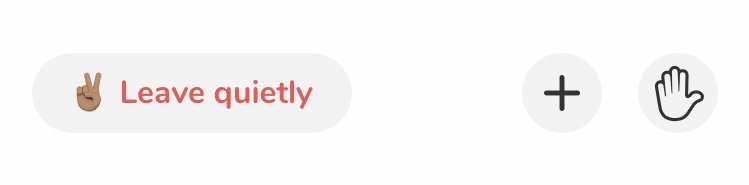
با حضور شما در Stage، دکمههای نوار پایینی روم نیز تغییر میکنند. آیکون میکروفن برای فعال/غیرفعالسازی میکروفون استفاده میشود؛ بهتر است زمانیکه سخنی برای گفتن ندارید، میکروفون را غیرفعال کنید تا صدای محیط اطراف شما یا پیچش صدای سایر Speaker-ها در میکروفن شما برای گفتوگوی روم اختلالی ایجاد نکند؛ هرچند که مدیران گروه میتوانند درصورت تمایل میکروفن شما را غیرفعال کنند.
آیکون + که برای شنوندههای روم نیز در دسترس است برای دعوت از سایر دنبالکنندگان شما به روم فعلی بهکار میرود.
دکمهی Leave برای خروج از روم استفاده میشود؛ اما اگر Speaker هستید و قصد دارید به شنوندههای روم بپیوندید، میتوانید با یکبار کلیک روی پروفایل خودتان و انتخاب دکمهی Move to audience خودتان را به شنوندهها ملحق کنید.
چطور در کلاب هاوس کلاب بسازیم؟
کلابها بخش پراهمیتی از کلاب هاوس محسوب میشوند؛ اگر کلابِ شما دنبالکنندگان زیادی داشته باشد، احتمال اینکه تعداد کاربران حاضر در رومهای مختلف شما نیز زیاد و پایدار باشد، افزایش مییابد.
برای ساخت کلاب باید نخست وارد پروفایل خود در کلاب هاوس شوید از بخش «Member of»، آیکون + را لمس کنید تا وارد صفحهی ساخت کلاب جدید شوید. اگر از بخش امکان انتخاب تصویر پروفایل گذر کنیم، فیلد اول به نام کلاب مربوط میشود؛ گزینهی Let members start rooms برای اعطای دسترسی ایجاد روم به اعضای کلاب شما و گزینهی Make member list private برای مخفی کردن فهرست اعضا استفاده میشود.
از طریق بخش Topics میتوانید موضوع یا حوزهی کلاب را مشخص کنید و از بخش Description نیز میتوانید برای نوشتن توضیحات کلاب استفاده کنید.
توجه داشته باشید که بنابر ادعای کلاب هاوس، شما صرفا میتوانید یک کلاب در این شبکهی اجتماعی بسازید و امکان حذف کلاب از طریق خود اپلیکیشن وجود ندارد.
چطور روم در کلاب هاوس زمانبندی کنیم؟
اگر قصد فعالیت جدی در کلاب هاوس را دارید، یکی از راههای افزایش اعضای روم، زمانبندی آن پیش از شروع است. برای زمانبندی روم در کلاب هاوس میتوانید با انتخاب آیکون تقویم نوار بالایی وارد صفحهی لیست رومهای زمانبندیشده میشوید و با انتخاب آیکون تقویمی که در کنارش یک علامت + دارد، میتوانید وارد صفحهی New Event شوید و روم مدنظرتان را زمانبندی کنید.
بخش Enter Name مربوط به نام روم شما است که جذابیت آن اهمیت فراوانی دارد. از طریق گزینهی Add a Co-host or Guest میتوانید افرادی را بهعنوان Moderator یا میهمان روم اضافه کنید و از طریق بخش Date و Time میتوانید تاریخ و زمان دقیق برگزاری روم را تعیین کنید.
اگر میخواهید روم شما به یک Club خاص محدود شود، میتوانید از طریق Host Club، کلاب مدنظرتان را انتخاب کنید و در فیلد Description نیز میتوانید توضیحات مربوط به روم را مشاهده کنید و در انتها با گزینهی Publish، میتوانید زمانبندی رومتان را با دیگران نیز بهاشتراک بگذارید.
چطور در کلاب هاوس روم شروع کنیم؟
شروع روم یکی از گامهای مهم برای فعالیت در کلاب هاوس محسوب میشود. اگر پیشتر رومتان را زمانبندی کردهاید، از طریق بخش جزئیات زمانبندی رومتان و کلیک روی دکمهی سبز رنگ Start room میتوانید روم زمانبندیشده را با همان عنوان، توضیحات و مهمانها شروع کنید.
برای شروع رومی که پیشتر زمانبندی نشده است، باید دکمهی سبز Start room در میان صفحهی اصلی را لمس کنید؛ اما ابتدا باید نوع روم و کلاب مربوط به آن (درصورت تمایل) را مشخص کرده باشید. گزینهی Open برای عمومیسازی روم بین تمام اعضای کلاب، گزینهی Social محدودسازی امکان حضور در روم به افرادی که شما آنها را دنبال کردهاید و گزینهی Closed برای خصوصیسازی روم بین شما و فرد دلخواهتان بهکار میرود. اگر عضو کلابی باشید که سازندهی آن امکان ساخت روم توسط اعضا را داده باشد، میتوانید بهغیر از موارد ذکر شده، کلاب مدنظرتان را نیز مشخص کنید تا روم صرفا برای اعضای کلاب ساخته شود و امکان حضور در آن نیز محدود به همین افراد باشد.
چطور رومهای کلاب هاوس را مدیریت کنیم؟
زمانیکه رومی را در کلاب هاوس شروع میکنید، از همان ابتدا شما مدیر یا به اصطلاح Moderator آن روم محسوب میشوید. مدیران رومها در کلاب هاوس درمقایسهبا سایر کسانی که روی Stage قرار دارند چند ویژگی و قابلیت بیشتر برای مدیریت روم خواهند داشت.
نخست از آیکون جدیدی موسوم به Hand raises در کنار آیکون + شروع میکنیم؛ زمانیکه Audience روم شما دستشان را بهمعنای درخواست برای صحبت کردن بالا میبرند، افزونبر اضافه شدن یک آیکون دست کنار تصویر پروفایل آنها، نام تکتکشان در این بخش لیست میشود و میتوانید درصورت تمایل، کسانی را که مایل به صحبت هستند، به Stage اضافه کنید.
زمانیکه مدیران رومها روی پروفایل کاربران حاضر در روم کلیک میکنند، سه دکمه بیشتر از کاربران عادی مشاهده میکنند؛ از بین این دکمهها، گزینهی میکروفون که کنار تصویر پروفایل Speaker-ها قرار دارد، برای مواقعی است که مدیر میخواهد بهصورت دستی میکروفون شخص مقابل را غیرفعال کند.
اگر کاربری که مدیر روی پروفایل آن کلیک کرده باشد، از Audience باشد، دکمهی Make a speaker را برای دعوت به Stage در دسترس خواهد بود؛ درغیراینصورت دکمهی Move to audience برای انتقال آن شخص از استیج به جایگاه شنوندهها در دسترس خواهد بود.
در نهایت دکمهی سومی با عنوان Make a moderator در پروفایل کاربران حاضر در روم بهچشم میخورد که برای انتخاب شخص موردنظر بهعنوان مدیر روم کاربرد دارد.
چطور تعداد کاربران روم را در کلاب هاوس افزایش دهیم؟
اگر قصد دارید روم پرشنوندهای داشته باشید، میتوانید نخستین گام را با دعوت دنبالکنندگانتان به روم موردبحث بردارید که این فرایند در کلاب هاوس Ping نام دارد. دعوت کسانی که دنبالکنندگان زیادی دارند به رومتان، میتواند تأثیر بهسزایی روی دیده شدن روم در لیست اتاقهای افراد دیگر داشته باشد.
همانند سایر شبکههای اجتماعی، درخواست کردن از کاربران حاضر در روم نیز از راههای رایج است؛ شما میتوانید از اعضای حاضر درخواست کنید با دنبال کردن شما از رومهای بعدیتان نیز باخبر شوند یا با دنبال کردن کلابتان، از حاضران رومهای بعدی آن کلاب باشند.
منبع: زومیت